ピクシブスケッチ(pixivSketch)とは?LIVE配信もできる?
みなさんは、ピクシブスケッチ(pixivSketch)というサービスをご存知でしょうか。ブラウザやアプリから気軽にイラストのLIVE配信を行うことができます。今回の記事では、ピクシブスケッチ(pixivSketch)についての情報をお届けします。
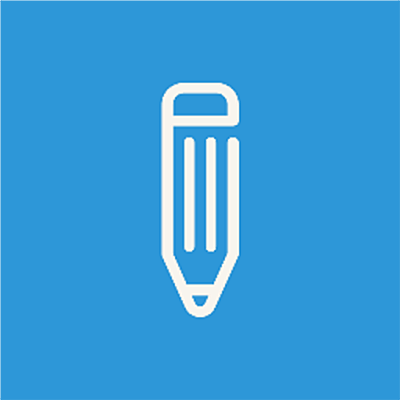
目次
- 1pixiv Sketchとは
- ・PCはもちろんスマホやタブレットに対応したお絵かきアプリ
- ・pixiv Sketchのインストール
- ・ブラウザからの利用もできる
- 2pixiv Sketchの特徴
- ・手軽にイラスト作成が可能
- ・筆跡中の作品が自動保存されるオートセーブ機能
- ・SNSへの投稿機能
- ・生配信機能
- 3pixiv SketchのLIVE配信機能とは
- ・配信内容
- 4pixiv Sketch LIVEでの配信の仕方
- ・配信の前提条件
- ・pixiv Sketchにアクセスしてログインする
- ・上部「ライブ配信」項目を選択
- ・配信の設定を行う
- 5pixiv Sketch LIVEでの基本操作
- ・3分割で機能が大別
- ・左側タブの操作
- ・右上部の操作
- ・右下部の操作
- 6pixiv Sketch LIVEの注意点
- ・LIVE配信のアーカイブ化はできない
- 7pixiv Sketchの評価
- ・Twitterでの評価
- ・合わせて読みたい!pixivに関する記事一覧
pixiv Sketchとは
みなさんは、「pixivSketch(ピクシブスケッチ)」というサービス、アプリをご存知でしょうか?普段、pixivを利用しているという方はご存知かと思います。pixivSketchは、イラストを描くことが好きな人にぜひ利用してもらいたいサービス・アプリです。
この記事ではpixivSketch(ピクシブスケッチ)についての情報をお届けします。イラストを描くことが好きという方はぜひご覧下さい。デジタルイラスト・アナログイラストそれぞれに対応している便利なサービス(アプリ)です。
まずは、pixivSketchについての詳しい情報を確認していきましょう。pixivSketchとは、一体どのようなサービス、アプリなのでしょうか?詳細については、以下のとおりになります。
PCはもちろんスマホやタブレットに対応したお絵かきアプリ
pixivSketch(ピクシブスケッチ)とは、PC・スマホ・タブレットそれぞれに対応したお絵かきサービス(アプリ)です。イラスト投稿サイト、pixivと連動しており、pixivアカウントを持っていれば誰でも利用することができます。
イラスト投稿サイトであるpixivと同じように、pixivSketch(ピクシブスケッチ)で描いたイラストは作品として投稿することも可能です。Twitterと連動することもできますし、自分の絵をSNS上に公開することもできるのです。
pixivSketch(ピクシブスケッチ)を利用しているほかのユーザーとのコミュニケーションを取ることも可能ですので、多くの絵描きに利用されているサービス、アプリです。アプリのインストールについては、下記の項目をご覧ください。
pixiv Sketchのインストール
pixivSketch(ピクシブスケッチ)は、Android・iPhone両方に対応しているアプリです。また、Microsoftのアプリケーションとしてインストールすることも可能です。
インストール手順は至って単純で、それぞれのインストール先で「インストール」ボタンをタップ、クリックするだけです。下記のリンクから、それぞれのインストール先にアクセスする事が可能です。
興味のある方は、お使いのデバイスに合ったインストール先にアクセスしてインストールを行ってみましょう。
ブラウザからの利用もできる
pixivSketch(ピクシブスケッチ)は、アプリだけでなくブラウザからの利用ももちろん可能です。pixivSketch(ピクシブスケッチ)に、pixivアカウントでログインすることでイラストを描いたり、配信を行うことが可能です。
pixivSketch(ピクシブスケッチ)でフォローしている人のLIVE配信の通知等も確認することが可能です。お気に入りの絵描きさんのお絵かき配信を見たいという方も、登録をしておくといいでしょう。
配信の情報は、Twitter等でも宣伝で投稿されることが多いです。お気に入り絵描きさんのお絵かき配信をチェックしておきましょう。
pixivSketch(ピクシブスケッチ)がどのようなサービス、アプリなのかは把握できましたか?上記の内容を読んで、pixivSketchが気になっているという方は、引き続きpixivSketchについての情報を確認していきましょう。
次の項目では、pixivSketch(ピクシブスケッチ)の特徴についてを説明していきます。お絵かきアプリは複数存在しますが、pixivSketchはその中でもどのような特徴があるのでしょうか?
 pixivFANBOX二次創作は投稿できる?デメリットや評判を解説
pixivFANBOX二次創作は投稿できる?デメリットや評判を解説pixiv Sketchの特徴
今人気のお絵かきサービス、アプリであるpixivSketch(ピクシブスケッチ)。この項目では、pixivSketchの特徴についてを紹介します。
pixivSketch(ピクシブスケッチ)とは、一体どのような特徴を持ち合わせているアプリなのでしょうか?お絵かきアプリの導入を考えていた方は、ぜひ参考にしてください。
手軽にイラスト作成が可能
pixivSketch(ピクシブスケッチ)とは、今流行りのお絵かきアプリのこと。特徴としては、「手軽にイラストを描くことができる」という点があげられます。
スマホで線を描いたり、色を塗ったり…また、アナログで描いたイラストをpixivSketch(ピクシブスケッチ)で撮影し、それを作品として投稿するといったことももちろん可能です。
デジタルイラストに挑戦してみたいという方も、アナログイラストを投稿したいという方でも利用することができるお絵かきサービス、アプリとなっています。以下は、pixivSketchを利用している様子が動画で作成されたものです。確認しましょう。
このように、スマホやタブレットの画面に直接タッチペンや指で操作をすることが可能です。デジタルイラストといえば、以前までは「パソコン」で描くものというイメージがあったかと思います。
けれど、今はスマホでも絵が描けてしまう時代。デジタルイラストに挑戦したい!という方にはおすすめのお絵かきアプリです。
筆跡中の作品が自動保存されるオートセーブ機能
また、pixivSketch(ピクシブスケッチ)には便利な「オートセーブ機能」が存在します。筆跡中の作品が、自動で保存されます。
デジタルイラストを描く人はよく経験する、「保存してないのに強制シャットダウンで作品が飛んでしまった…」。というようなトラブルを防いでくれます。自動保存機能は有能です。
SNSへの投稿機能
pixivSketch(ピクシブスケッチ)で描いたイラストをSNSに投稿することができる機能もあります。Twitterでは、タグ検索することでpixivSketch(ピクシブスケッチ)で描かれたイラストを巡回したり配信の情報をチェックすることもできます。
pixivSketch(ピクシブスケッチ)の公式ツイッターでは、pixivSketchを利用して描かれたイラストを紹介することもあります。
下記のリンクから、pixivSketch(ピクシブスケッチ)の公式Twitterアカウントにアクセスする事が可能です。どのようにTwitterで紹介されているのか、確認してみましょう。
生配信機能
pixivSketch(ピクシブスケッチ)で一番利用されている機能といえば、ずばり「お絵かき(LIVE)配信」です。絵を描いている様子を、実際にLIVEという形で配信することが可能です。
先ほども述べましたが、多くの絵描きさんがこのpixivSketch(ピクシブスケッチ)でお絵かき配信を行っています。お絵かき配信を見るためだけに登録しているという方も少なくはないでしょう。
見ることも出来れば配信をすることもできる、それがpixivSketch(ピクシブスケッチ)です。配信に関しても、非常に簡単な操作で行うことが可能ですよ。興味のある方は、ぜひpixivSketchを利用してみてください。
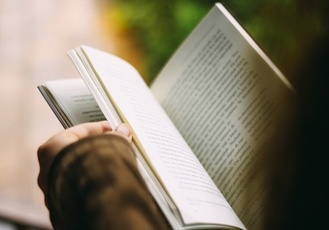 pixivにスマホから小説を投稿する方法!閲覧される方法も紹介!
pixivにスマホから小説を投稿する方法!閲覧される方法も紹介!pixiv SketchのLIVE配信機能とは
pixivSketch(ピクシブスケッチ)で利用されている配信機能とは、一体どのように行うことが出来るのでしょうか。この項目では、pixivSketchでLIVE配信を行う方法についてを紹介します。
配信内容など、どのようにして設定することができるのでしょうか。pixivSketch(ピクシブスケッチ)でお絵かき配信をやってみたい!という方は、ぜひ確認してください。
配信内容
pixivSketch(ピクシブスケッチ)では、配信内容を設定することが可能です。配信内容の種類は、【ドロー・カメラ・共有】の3つです。それぞれの機能は、どのような形でお絵かき配信を行うことができるのでしょう?
pixivSketch(ピクシブスケッチ)の配信内容についての説明を行います。事前に確認し、どの設定でLIVE配信を行うか決めましょう。
ドロー機能のみの配信
先ほどの画像で確認した、配信内容の設定ボタンをクリックすると上記のような画面が表示されます。設定の右横に、さらにボタンが3つ表示されました。
この3つのボタンの中で、一番下のボタンが【ドロー】配信のボタンです。ドロー配信とは、pixivSketch(ピクシブスケッチ)上のキャンバスで絵を描く様子を配信できる設定です。
普段別のお絵かきソフト、アプリを利用しており、それらのツールで描いてる様子を配信したいという方はには適さない配信内容です。
デバイス画面共有での配信
一番上に表示されているボタンが、【画面共有】配信することができる設定ボタンです。画面共有とは、その名の通り画面を共有することで配信を行うことができる設定です。
つまり、自分が見てる画面を配信で視聴者に共有することができるのです。そのため、pixivSketch(ピクシブスケッチ)でなくほかのツールで絵を描いているという方は、この画面共有でLIVE配信を行う必要があります。
画面共有の中でも、画面すべてを共有するか、使用しているアプリケーションの画面のみを共有するかなど選択をすることが可能です。
ウェブカメラ機能ボタンを使って実況配信
最後に、真ん中のボタンです。こちらは、【カメラ】配信を行うことができる設定内容のボタンになります。カメラ配信とは、Webカメラで映した様子を配信することができる設定。
アナログで絵を描いている人などは、絵を描いている手元にカメラを固定して配信することで作業の内容を配信することが可能です。
これら3つの配信内容を使い分け、自分に適した設定で配信を行うことができるでしょう。
 ライブ配信アプリ17LIVE(イチナナ)とは?使い方や稼げる仕組みを解説
ライブ配信アプリ17LIVE(イチナナ)とは?使い方や稼げる仕組みを解説pixiv Sketch LIVEでの配信の仕方
イラストを描くのが好きな人は、pixivSketch(ピクシブスケッチ)でLIVE配信を行いたい!と思う方も多くいらっしゃることでしょう。この項目では、pixivsketchでお絵かき配信を行う方法を紹介します。
pixivSketch(ピクシブスケッチ)のLIVE配信は、どのような手順、またどのような条件で行うことができるのでしょうか?事前に配信方法を確認し、スムーズにLIVE配信を行いましょう。
pixivSketch(ピクシブスケッチ)のLIVE配信方法は以下のとおりです。確認してください。
配信の前提条件
pixivSketch(ピクシブスケッチ)でLIVE配信を行うには、ある条件を満たさなければなりません。ひとつの条件を満たしてさえいれば、あとはブラウザ上、またアプリでLIVE配信を行うことが可能です。
LIVE配信を行う条件とは、一体どういった内容の条件なのでしょうか?pixivSketch(ピクシブスケッチ)でLIVE配信を行うための条件は以下のとおりです。確認しましょう。
pixivアカウントを取得しておく
pixivSketch(ピクシブスケッチ)で必要となる条件は、ずばり「pixivアカウント」を持っているかどうかです。pixivに登録しており、ログインが出来る状態であるならいつでも利用することが可能です。
pixivSketch(ピクシブスケッチ)を利用したい方は、まずpixivのサイトに登録してきましょう。メールアドレスがあれば簡単に登録することが可能です。
pixivに関しても、ブラウザ上・アプリで利用することが可能です。イラスト好きの方は、インストールして損はないでしょう。
pixiv Sketchにアクセスしてログインする
pixivアカウントを持っているのであれば、pixivSketch(ピクシブスケッチ)にアクセスしてログインすればすぐにその機能を利用することが可能です。
pixivSketch(ピクシブスケッチ)は、下記リンクからアクセスすることができます。下記リンクをクリックして、登録したpixivIDとパスワードでログインしましょう。
上部「ライブ配信」項目を選択
pixivSketch(ピクシブスケッチ)にアクセスすると、上記画像のような画面が表示されるかと思います。LIVE配信を行いたい場合は、上記の「ライブ配信する」をクリックで選択すればOK。
ライブ配信を行いたい方は、まず「ライブ配信する」をクリックして配信の設定画面に進みましょう。
配信の設定を行う
配信をはじめる際、まずライブ配信の設定を行うことになります。これらの設定は、後から変更することも可能です。先ほど紹介した、ライブ配信の内容(ドロー・カメラ・画面共有)やマイク設定についてを設定しましょう。
「配信したいけど、その際喋らなきゃいけないの…?」と思う方も多くいらっしゃると思いますが、そんなことはありません。配信の際、マイクをオフにして絵を描く様子だけを配信している絵描きは多く存在します。
お喋りしながら配信を行いたいという方はマイクをONに、絵だけ配信したい方はマイクをOFFにしておきましょう。
サムネイルの設定
配信を行う際に、サムネイルの設定を行うことができます。サムネイルとは、配信覧に表示される画像のことを指します。サムネイルについては、設定しないまま配信を行うことも可能です。
設定をしなかった場合は、配信画面のキャプチャ画面がサムネイルとして配信覧に表示された際、映ることになります。必要の応じて、サムネイルの設定を行いましょう。
観覧の対象を設定する
pixivSketch(ピクシブスケッチ)では、配信を見ることができる対象の設定を行うことが可能です。年齢制限で対象を設定することもできれば、URLリンクを知っている人のみ配信内容が見れるといった設定にすることも可能です。
絵の内容が、少し子供には見せられないようなものであった場合は必ず年齢制限をかけておきましょう。身内にのみ配信を公開したい場合は、「限定公開にする」の箇所にチェックを入れればOKです。
限定公開にした場合は、身内に配信先のURLを配っておきましょう。
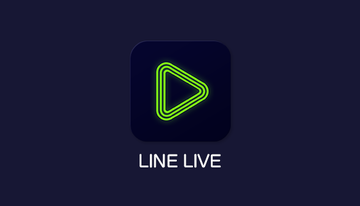 LINE LIVEとは?無料で使える?録画や見方・配信方法の基礎も初心者向けに解説!
LINE LIVEとは?無料で使える?録画や見方・配信方法の基礎も初心者向けに解説!pixiv Sketch LIVEでの基本操作
前回の項目では、pixivSketch(ピクシブスケッチ)で配信を行う方法についてを紹介しました。LIVEの開始方法はしっかり把握できたでしょうか?
次は、pixivSketch(ピクシブスケッチ)で行うLIVE配信での基本操作を確認しましょう。開始時の設定した内容も、後々変更することが可能です。
pixivSketch(ピクシブスケッチ)LIVE配信の基本操作を確認していきましょう。基本操作は以下のとおりです。
3分割で機能が大別
配信画面は、3分割で機能が分けられています。それぞれの機能を確認して、配信をスムーズに行いましょう。【左側・右上部・右下部】にそれぞれ機能が分けられています。
左側タブの操作
まずは左側のタブ操作について確認していきましょう。特に操作が多いのは、この左側のタブだと思います。左側のタブでは、配信内容やマイクの再設定、LIVEの招待などを行うことが可能です。
マイク機能
上記画像で赤い枠線に囲われているボタンが、「マイク設定」のボタンになります。ここをクリックすることで、マイクの再設定を行うことができるでしょう。
マイクのON・OFFや、使用マイクの変更を行うことができます。一時的にマイクをミュートしたいという時や、やっぱりマイクをONにして喋ってみたいという時はここのボタンをクリックして設定を行いましょう。
ライブ招待機能
ライブの招待機能があります。ライブ配信が行われているURLが表示され、それをSNSに宣伝として貼り付けることができます。限定公開の身内のみに見せたい場合も、この機能でURLを身内に配布するといったことが可能です。
チャット読上げ機能
チャットの読み上げ機能があります。所謂「棒読みちゃん」と呼ばれる機能で、チャットで何か発言があったときにその内容を読み上げてくれる機能です。
画面共有等で配信をしている場合、どうしてもチャットのコメント欄は頻繁に確認ができません。その場合、このチャット読み上げ機能を利用することで配信画面を見ずともコメントの確認が可能ですし、視聴者とのコミュニケーションがとれます。
チャット送信機能
チャットの送信機能があります。視聴者、配信者共にこのチャット欄で文字でのコミュニケーションをとることが可能です。マイクで喋るのは難しいけど、文字でなら…という方は、チャット欄にてコメントを返すことができるでしょう。
コミュニケーションツールとして積極的に利用しましょう。また、このコメント欄で「いいね」ボタンをクリックすることも可能です。コメントは緊張するけど応援したい…という方は、このような応援方法もあります。
右上部の操作
次に、右上部の機能についての説明に入りましょう。右上部では、どのような機能、また操作ができるのでしょうか。
右上部の機能については下記のとおりです。確認しましょう。
ライブ配信の情報表示
ライブ配信の情報確認ができます。ライブ配信を開始してからどれくらい時間が経っているのか、今現在何人の視聴者が居るのか。また、これまでに何人の来場者がいたのか。
コメント、いいねの数の確認も可能です。今、自分の配信を見てくれている人はいるんだろうか?と思った際は、配信画面の右上部を確認しましょう。
ライブ配信のオンオフ切り替え
右上部でライブ配信のON・OFF切り替えが可能です。ライブ終了をクリックすればライブを終了させることができますし、配信映像の確認をクリックすれば別タブでプレビューを映すことが可能です。
ライブ情報の確認や終了、プレビュー確認などを行いたい場合は右上部を確認してください。
右下部の操作
次に、配信画面の右下部の操作についてを確認しましょう、右下部では、一体どのような機能、操作ができるのでしょうか。
右下部についての操作については以下のとおりになります。確認しましょう。
配信に対する全チャットの表示
先ほども「チャット機能がある」と紹介しましたが、配信画面の右下部で全コメント、いいねの確認が可能です。先ほど述べた通り、そこでコメントを送信することもできるでしょう。
チャットの送信、表示機能を利用して視聴者とのコミュニケーションを図ることができます。
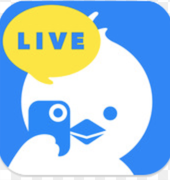 ツイキャスの使い方!閲覧から配信まで使い方を徹底解説【iPhone/Android】
ツイキャスの使い方!閲覧から配信まで使い方を徹底解説【iPhone/Android】 pixivFANBOX二次創作は投稿できる?デメリットや評判を解説
pixivFANBOX二次創作は投稿できる?デメリットや評判を解説pixiv Sketch LIVEの注意点
LIVE配信の主な機能、操作方法については把握できたでしょうか?以上の機能を使いこなすことで、自分が絵を描く様子を手軽に配信することができるのです。
pixivSketch(ピクシブスケッチ)を利用するにあたり、注意点がひとつあります。事前にpixivSketch(ピクシブスケッチ)の注意点を確認しておく必要があるでしょう。
pixivSketch(ピクシブスケッチ)の注意点は以下のとおりになります。確認しましょう。
LIVE配信のアーカイブ化はできない
現時点で、pixivSketch(ピクシブスケッチ)で配信されたLIVE配信の「アーカイブ化」はできません。アーカイブ化とは、配信の様子を「データ」として保存すること。
つまり、配信の様子を録画し、ダウンロードするといったことができないということです。もちろん、パソコンのキャプチャソフトなどを利用すれば録画することは可能でしょうが、pixivSketch(ピクシブスケッチ)自体にアーカイブ化の機能はありません。
今後アーカイブ化機能が実装されることもあるかもしれません。もしアーカイブ化を希望する人は、pixivSketch(ピクシブスケッチ)に要望メールなどを出しておくと良いかもしれませんね。
 17LIVE(イチナナ)は怪しい?危険?評判・口コミと真相を解説
17LIVE(イチナナ)は怪しい?危険?評判・口コミと真相を解説pixiv Sketchの評価
pixivSketch(ピクシブスケッチ)のアーカイブ化が不可能であるということが判明しました。特に注意点に問題がなければ、pixivSketchを利用してみましょう。
この項目では、pixivSketch(ピクシブスケッチ)に関する評価についてを紹介します。Twitterには、絵を描く人が多く存在しています。結果、pixivSketchを利用している人も多く存在しているのです。
Twitterでの評価
以下が、Twitterで言われているpixivSketch(ピクシブスケッチ)を利用している人達のツイート内容になります。他にも多く、pixivSketchにて配信を行っている人が存在します。
配信テスト https://t.co/J39K017avT
— 雀野 (@__passer) February 28, 2019
【#2019TOKYO画材ショー デモンストレーション!】
— 日々アート* バニーコルアート (@bonny_colart) March 1, 2019
タイムスケジュール決定!
pixiv Sketch LIVE、YouTubeで同時配信いたします!
ぜひご覧ください!https://t.co/auBaTqHwAu #リキテックス#ウィンザーアンドニュートン#バニーの画材ショー#pixivSketch #ガザプロ pic.twitter.com/xcRh5JtCrT
pixiv Sketchと連携させてみました〜
— KRINOS(くりなっしゅ) (@KRINOS16) March 4, 2019
▶️ KRINOS(くりなっしゅ) さんは #pixivSketch を使っています。https://t.co/Vwps6N6fPF
自分の作業の様子を公開できる場として、pixivSketch(ピクシブスケッチ)は多くの絵描きさんたちに利用されています。配信することも出来れば、閲覧することもできる。
特に閲覧側は、「どのようにして絵描きさんが絵を描いているのかが知れて楽しい」といったような評価が多いです。リアルタイムで放送がされているという点が特に好評で、より詳しいメイキング動画という意味でも人気の様子です。
お気に入りの絵描きさんとのコミュニケーションや、自分の絵を見てくれる人たちとのコミュニケーションも取れるので、pixivSketch(ピクシブスケッチ)は絵を描く人、見る人にとって非常にありがたいサービスといえるでしょう。
今回の記事では、pixivSketch(ピクシブスケッチ)に関する情報をお届けしました。いかがでしたか?絵を描く人たちにとって、pixivSketchは便利かつ楽しめるサービス、アプリです。
お絵描き初心者から上級者、誰でも絵を描くから配信までさまざまな楽しみ方ができるでしょう。pixivSketch(ピクシブスケッチ)を利用してTwitterのフォロワーと交流を深めるといった絵描きさんも少なくはありません。
絵を描くことが好き、見ることが好きという方はぜひ、pixivSketch(ピクシブスケッチ)を利用してみてください。イラスト投稿サイトであるpixivもおすすめです。きっと素敵なイラストや絵描きさんと出会うことができるでしょう。
合わせて読みたい!pixivに関する記事一覧
 pixiv(ピクシブ)のランキングに入る方法!閲覧者を増やすには?
pixiv(ピクシブ)のランキングに入る方法!閲覧者を増やすには?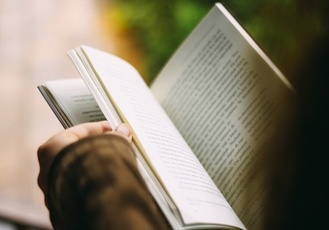 pixivにスマホから小説を投稿する方法!閲覧される方法も紹介!
pixivにスマホから小説を投稿する方法!閲覧される方法も紹介! pixivFANBOX二次創作は投稿できる?デメリットや評判を解説
pixivFANBOX二次創作は投稿できる?デメリットや評判を解説









































